怎样获得管理员权限
怎样设置电脑管理员权限计算机管理权限设置

怎样设置电脑管理员权限计算机管理权限设置『Windows 』W ndios wX用户帐P户权设限置解详作者:xbaoc9 7提交日:期209-080-9 xx:000:访:9问2 0复回0 :楼主1:标准户用该用户可修改大分计部机设制,安装算不修改作操系文统件且需不要安系统服务的应用程序装,创和管理本建地户用户和帐组,动或启停止认情况默不启下的动务服,但可不访问NTF分S区上于属他其户用的私有件. 文2:限受用户用户该可作计操算机并存文保档,不可以安但装程序或进行可能对系统文和设件有置在潜破的性坏任何修的.改3:他用户其1(系统管理员)--对计算有的机全访问完控权.制(2)备操份作员能不根改安性设全置(3)客-人-权同受限用户限(4)级高户用-权-同标限用户在XP中设准置用户限按照权下步骤一行进进入"控:制板"面,"在控制板面中双""击管理具工"中打"管开工理"具在,管"理工具"中双"计击机管理"算开"打计机算理管控制台,在"计算机"理"控管制左面台窗中双口"击地用本户和组,再单下面的"用户",右面窗口即"示此显计算上的所机用户。
要有改某用更户息,右信击面窗口右该用的户的标,即图弹出捷快菜,该单菜单包:括置设密、删除、重命码名、性、属帮等项,助单设击置密、删除、重码名等命可进项行相应的作操。
单属击弹性属出对性框,“话规常”选项可卡用对密码安全,户帐户的锁停等行进设,置“隶属于选项卡可改”用户组变,法如方:先选中下下列面表框中用的,户单“删击除按”,纽如此重删除复表列中所的用户有,单击“加”添按纽,弹出选择组“”话对,柜单“击级”按纽,高击单“立查即”按纽找下面列,框表中出所有列的用户组A,mdinisrattro组为s管理员(其成员组有拥有权所)限,Pwoer seUsr组超级为用户(其成员拥组除计算机管有理以的所有外权限,安可装程),序Uesr为组般一户组(其用员成只执程行,不能安序装和删程)。
Win11家庭版怎么开启管理员权限?Win11家庭版开启管理员权限的教程

Win11家庭版怎么开启管理员权限?Win11家庭版开启管理
员权限的教程
时间:2022-11-10 09:59:56 作者:永煌来源:系统之家
正常情况下我们所购买的电脑所带的系统都是家庭版的,而家庭版一般默认的用户权限是标准用户,那么当我们需要使用到管理员权限的时候应该如何去开启呢?下面就跟着小编一起来看看Win11家庭版开启管理员权限的教程吧。
Win11家庭版开启管理员权限的教程
方法一
1、点击开始菜单,选择“设置”。
2、在设置窗口中,打开“帐户”。
3、进入帐户窗口后,切换至“家庭和其他用户”项,点击其他用户下的本地帐户→更改帐户类型。
4、最后将本地帐户设置为管理员并确定生效即可。
方法二
1、首先按下键盘上的“win+r”组合键打开运行。
2、接着在弹出的运行框中输入“gpedit.msc”,按下回车确定。
(Win11家庭版组策略编辑器开启方法)
3、在组策略编辑器中依次进入“计算机配置->Windows设置->安全设置->本地策略->安全选项”。
4、进入安全选项后双击右侧的“管理员账户状态”。
5、在管理员账户状态中,勾选“以启用”,再点击下方“确定”保存即可获得管理员权限。
sql server提权方法汇总

sql server提权方法汇总SQL Server提权是一种常见的攻击手段,通常用于获取系统管理员权限。
以下是一些常用的SQL Server提权方法汇总:1. 用户名欺骗:通过猜测或欺骗系统中的默认用户名(如sa)来获取管理员权限。
攻击者可能会尝试使用与默认用户名相似的用户名进行登录,或者通过猜测密码的方式尝试破解管理员账户。
2. 暴力破解:通过尝试所有可能的用户名和密码组合来破解管理员账户。
攻击者可以使用自动化工具或脚本进行暴力破解,尝试登录到SQL Server 并获取管理员权限。
3. 社工攻击:攻击者通过收集目标的信息,如用户名、密码、电子邮件地址等,尝试使用这些信息进行登录。
攻击者可能会使用已知的弱密码或通过社交工程手段获取密码。
4. 注入攻击:攻击者通过在SQL查询中注入恶意代码,利用SQL注入漏洞获取管理员权限。
攻击者可能会尝试在用户输入的数据中插入恶意的SQL代码,从而控制数据库并获取管理员权限。
5. 漏洞利用:利用SQL Server的已知漏洞进行提权。
这些漏洞可能包括已知的安全漏洞、软件漏洞或配置错误。
攻击者可能会利用这些漏洞来获取管理员权限。
6. 提升数据库用户权限:攻击者通过提升数据库用户权限来获取管理员权限。
攻击者可能会创建一个数据库用户,并将其权限提升到管理员级别,从而获得对整个系统的访问权限。
7. 远程桌面提权:攻击者通过远程桌面服务或其他远程访问工具连接到目标服务器,并尝试使用管理员账户登录。
如果成功,攻击者将获得对整个系统的访问权限。
请注意,以上方法并非适用于所有情况,具体提权方法取决于目标环境和安全设置。
在进行任何攻击之前,建议仔细评估风险并遵守相关法律法规。
此外,为了加强SQL Server的安全性,建议采取以下措施:1. 定期更新和打补丁:确保及时更新SQL Server的补丁和安全更新,以修复已知的安全漏洞。
2. 强化密码策略:实施强密码策略,限制用户账户的默认密码复杂性要求,并定期更改密码。
管理员权限的方法
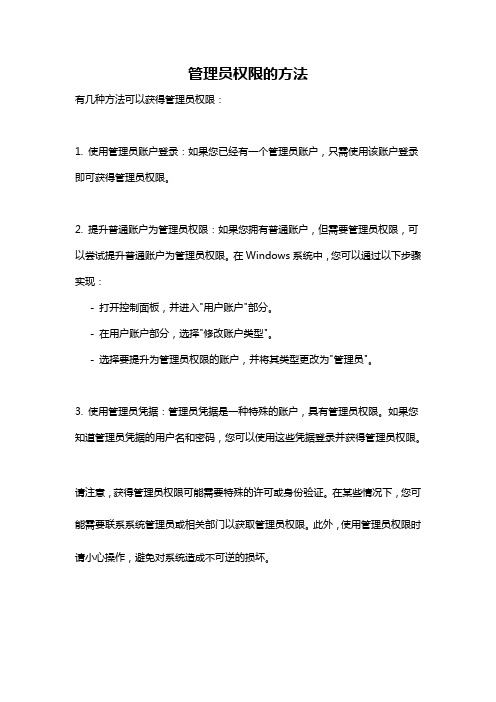
管理员权限的方法
有几种方法可以获得管理员权限:
1. 使用管理员账户登录:如果您已经有一个管理员账户,只需使用该账户登录即可获得管理员权限。
2. 提升普通账户为管理员权限:如果您拥有普通账户,但需要管理员权限,可以尝试提升普通账户为管理员权限。
在Windows系统中,您可以通过以下步骤实现:
- 打开控制面板,并进入"用户账户"部分。
- 在用户账户部分,选择"修改账户类型"。
- 选择要提升为管理员权限的账户,并将其类型更改为"管理员"。
3. 使用管理员凭据:管理员凭据是一种特殊的账户,具有管理员权限。
如果您知道管理员凭据的用户名和密码,您可以使用这些凭据登录并获得管理员权限。
请注意,获得管理员权限可能需要特殊的许可或身份验证。
在某些情况下,您可能需要联系系统管理员或相关部门以获取管理员权限。
此外,使用管理员权限时请小心操作,避免对系统造成不可逆的损坏。
怎样破解管理员权限限制
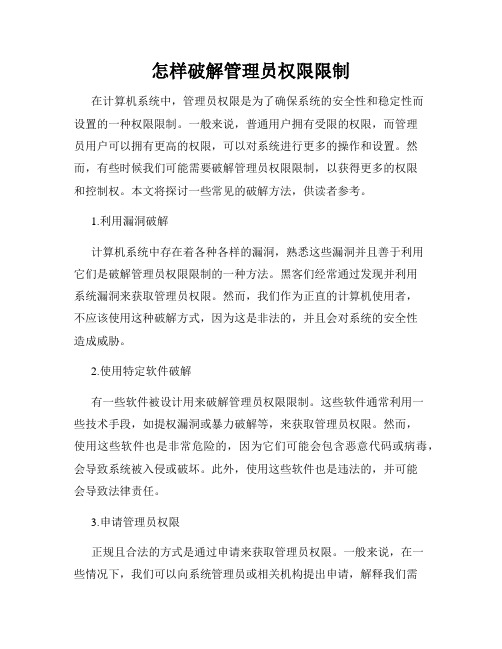
怎样破解管理员权限限制在计算机系统中,管理员权限是为了确保系统的安全性和稳定性而设置的一种权限限制。
一般来说,普通用户拥有受限的权限,而管理员用户可以拥有更高的权限,可以对系统进行更多的操作和设置。
然而,有些时候我们可能需要破解管理员权限限制,以获得更多的权限和控制权。
本文将探讨一些常见的破解方法,供读者参考。
1.利用漏洞破解计算机系统中存在着各种各样的漏洞,熟悉这些漏洞并且善于利用它们是破解管理员权限限制的一种方法。
黑客们经常通过发现并利用系统漏洞来获取管理员权限。
然而,我们作为正直的计算机使用者,不应该使用这种破解方式,因为这是非法的,并且会对系统的安全性造成威胁。
2.使用特定软件破解有一些软件被设计用来破解管理员权限限制。
这些软件通常利用一些技术手段,如提权漏洞或暴力破解等,来获取管理员权限。
然而,使用这些软件也是非常危险的,因为它们可能会包含恶意代码或病毒,会导致系统被入侵或破坏。
此外,使用这些软件也是违法的,并可能会导致法律责任。
3.申请管理员权限正规且合法的方式是通过申请来获取管理员权限。
一般来说,在一些情况下,我们可以向系统管理员或相关机构提出申请,解释我们需要管理员权限的原因,并提供相关的证明材料。
如果我们的请求合理且合法,通常会被批准。
这样,我们就可以获得合法的管理员权限,以满足我们的需求。
4.提升自己的技能要破解管理员权限限制,我们可以提升自己的技能。
通过学习计算机知识,了解各种操作系统的工作原理和安全机制,以及学习一些与信息安全相关的技术,我们可以成为一名黑客所追求的“白帽子”。
这样的话,我们就可以通过自己的技能和知识在合法的范围内提高自己的权限,并保证系统的安全性。
总结而言,破解管理员权限限制是一个非常敏感和复杂的问题。
我们应该遵守法律和伦理规范,不要使用非法的或危险的手段来获取管理员权限。
如果我们真的需要拥有管理员权限,我们应该以合法的方式申请,或者通过学习和提升自己的技能来达到目的。
qq设置管理员权限教程
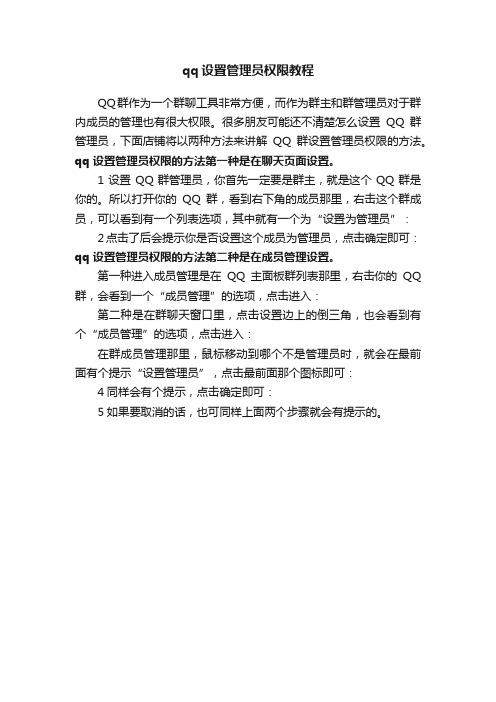
qq设置管理员权限教程
QQ群作为一个群聊工具非常方便,而作为群主和群管理员对于群内成员的管理也有很大权限。
很多朋友可能还不清楚怎么设置QQ群管理员,下面店铺将以两种方法来讲解QQ群设置管理员权限的方法。
qq设置管理员权限的方法第一种是在聊天页面设置。
1设置QQ群管理员,你首先一定要是群主,就是这个QQ群是你的。
所以打开你的QQ群,看到右下角的成员那里,右击这个群成员,可以看到有一个列表选项,其中就有一个为“设置为管理员”:2点击了后会提示你是否设置这个成员为管理员,点击确定即可:qq设置管理员权限的方法第二种是在成员管理设置。
第一种进入成员管理是在QQ主面板群列表那里,右击你的QQ 群,会看到一个“成员管理”的选项,点击进入:
第二种是在群聊天窗口里,点击设置边上的倒三角,也会看到有个“成员管理”的选项,点击进入:
在群成员管理那里,鼠标移动到哪个不是管理员时,就会在最前面有个提示“设置管理员”,点击最前面那个图标即可:
4同样会有个提示,点击确定即可:
5如果要取消的话,也可同样上面两个步骤就会有提示的。
鼠标右键,获取管理员权限,解决电脑提示 无法修改文件 权限不足,联系管理员

此方法是在鼠标右键添加“获取超级管理员权限”的选项。
只是在电脑系统的注册表里添加几行信息,不会对系统有任何不良影响,可是大大方便了你的使用。
如果遇到权限不足,马上点击右键,选择“获取超级管理员权限”请在桌面新建一个文档,将下面文字复制到文档里面,将文档后缀名(原为.txt)改为.reg。
如果不懂如何弄,请看最后面的方法,附百度网盘压缩包代码已贴,绝对安全。
自己动手丰衣足食。
下面是要复制的文本:1、下面这个是在右键菜单添加“获取超级管理员权限”的选项-------------------------------------------我是分割线(不要复制我)----------------------------------------- Windows Registry Editor Version 5.00[-HKEY_CLASSES_ROOT\*\shell\runas][HKEY_CLASSES_ROOT\*\shell\runas]@="获取超级管理员权限""Icon"="C:\\Windows\\System32\\imageres.dll,-78""NoWorkingDirectory"=""[HKEY_CLASSES_ROOT\*\shell\runas\command]@="cmd.exe /c takeown /f \"%1\" && icacls \"%1\" /grant administrators:F" "IsolatedCommand"="cmd.exe /c takeown /f \"%1\" && icacls \"%1\" /grant administrators:F"[-HKEY_CLASSES_ROOT\Directory\shell\runas][HKEY_CLASSES_ROOT\Directory\shell\runas]@="Take Ownership""Icon"="C:\\Windows\\System32\\imageres.dll,-78""NoWorkingDirectory"=""[HKEY_CLASSES_ROOT\Directory\shell\runas\command]@="cmd.exe /c takeown /f \"%1\" /r /d y && icacls \"%1\" /grant administrators:F /t""IsolatedCommand"="cmd.exe /c takeown /f \"%1\" /r /d y && icacls \"%1\" /grant administrators:F /t"[-HKEY_CLASSES_ROOT\dllfile\shell][HKEY_CLASSES_ROOT\dllfile\shell\runas]@="Take Ownership""HasLUAShield"="""NoWorkingDirectory"=""[HKEY_CLASSES_ROOT\dllfile\shell\runas\command]@="cmd.exe /c takeown /f \"%1\" && icacls \"%1\" /grant administrators:F" "IsolatedCommand"="cmd.exe /c takeown /f \"%1\" && icacls \"%1\" /grant administrators:F"[-HKEY_CLASSES_ROOT\Drive\shell\runas][HKEY_CLASSES_ROOT\Drive\shell\runas]@="Take Ownership""Icon"="C:\\Windows\\System32\\imageres.dll,-78""NoWorkingDirectory"=""[HKEY_CLASSES_ROOT\Drive\shell\runas\command]@="cmd.exe /c takeown /f \"%1\" /r /d y && icacls \"%1\" /grant administrators:F /t" "IsolatedCommand"="cmd.exe /c takeown /f \"%1\" /r /d y && icacls \"%1\" /grant administrators:F /t"-------------------------------------------我是分割线(不要复制我)-----------------------------------------下面是将右键菜单的“获取超级管理员权限”选项去掉,用法相同-------------------------------------------我是分割线(不要复制我)----------------------------------------- Windows Registry Editor Version 5.00[-HKEY_CLASSES_ROOT\*\shell\runas][-HKEY_CLASSES_ROOT\Directory\shell\runas][-HKEY_CLASSES_ROOT\dllfile\shell][-HKEY_CLASSES_ROOT\Drive\shell\runas][-HKEY_CLASSES_ROOT\exefile\shell\runas][HKEY_CLASSES_ROOT\exefile\shell\runas]"HasLUAShield"=""[HKEY_CLASSES_ROOT\exefile\shell\runas\command]@="\"%1\" %*""IsolatedCommand"="\"%1\" %*"有问题的请下面找答案:文件已经生成放在网盘里面如果你不能修改后缀名,请直接下载我下面放的网盘链接的压缩包,里面有已经生成的文件;或者是:百度网盘<---(请免费下载文档之后再点击链接,点击右键,打开超链接)1、到控制面板中:2、打开文件夹选项:3、去掉隐藏已知文件类型的扩展名,并点确定:5、回到桌面修改扩展名。
如何获得管理员权限

如何获得管理员权限
很多使用的小伙伴发现更改软件的时候,提示权限不够,那么我们该如何获取管理员权限呢?其实我们只要打开系统设置里面,选择管理员权限打开就可以了,具体的教程下面跟小编一起来看看吧。
获得管理员权限的方法1、首先搜索gpedit.msc打开本地组策略管理器,然后再依次展开计算配置\windows配置\安全设置\本地策略\点击安全选项。
2、然后找到账户:管理员状态,右键单击进入属性。
选中已启用,点击应用再点击确定。
3、如果想修改管理员账户的,找到账户:重命名系统管理员账户,右键进入属性,修改名字,点击应用,再点击确定即可
管理员权限。
win7如何用命令获得管理员权限
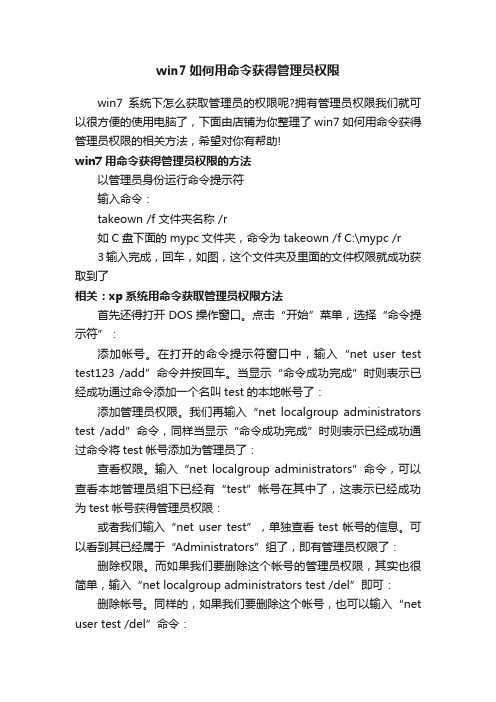
win7如何用命令获得管理员权限win7系统下怎么获取管理员的权限呢?拥有管理员权限我们就可以很方便的使用电脑了,下面由店铺为你整理了win7如何用命令获得管理员权限的相关方法,希望对你有帮助!win7用命令获得管理员权限的方法以管理员身份运行命令提示符输入命令:takeown /f 文件夹名称 /r如C盘下面的mypc文件夹,命令为takeown /f C:\mypc /r3输入完成,回车,如图,这个文件夹及里面的文件权限就成功获取到了相关:xp系统用命令获取管理员权限方法首先还得打开DOS操作窗口。
点击“开始”菜单,选择“命令提示符”:添加帐号。
在打开的命令提示符窗口中,输入“net user test test123 /add”命令并按回车。
当显示“命令成功完成”时则表示已经成功通过命令添加一个名叫test的本地帐号了:添加管理员权限。
我们再输入“net localgroup administrators test /add”命令,同样当显示“命令成功完成”时则表示已经成功通过命令将test帐号添加为管理员了:查看权限。
输入“net localgroup administrators”命令,可以查看本地管理员组下已经有“test”帐号在其中了,这表示已经成功为test帐号获得管理员权限:或者我们输入“net user test”,单独查看test帐号的信息。
可以看到其已经属于“Administrators”组了,即有管理员权限了:删除权限。
而如果我们要删除这个帐号的管理员权限,其实也很简单,输入“net localgroup administrators test /del”即可:删除帐号。
同样的,如果我们要删除这个帐号,也可以输入“net user test /del”命令:查看帐号。
我们再输入“net users”命令查看本地的所有帐号。
可以看到,已经没有刚刚删除的“test”帐号了:。
如何突破公司电脑域账号限制获得管理员权限
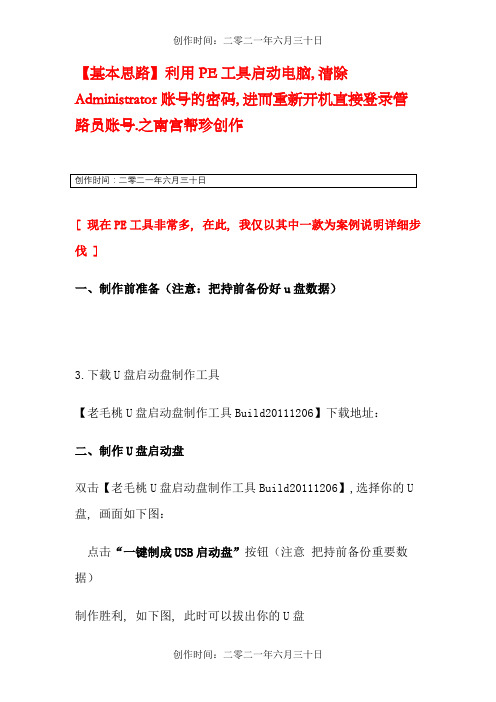
【基本思路】利用PE工具启动电脑, 清除Administrator账号的密码, 进而重新开机直接登录管路员账号.之南宫帮珍创作[ 现在PE工具非常多, 在此, 我仅以其中一款为案例说明详细步伐 ]一、制作前准备(注意:把持前备份好u盘数据)3.下载U盘启动盘制作工具【老毛桃U盘启动盘制作工具Build20111206】下载地址:二、制作U盘启动盘双击【老毛桃U盘启动盘制作工具Build20111206】,选择你的U 盘, 画面如下图:点击“一键制成USB启动盘”按钮(注意把持前备份重要数据)制作胜利, 如下图, 此时可以拔出你的U盘注意:由于U盘系统文件隐藏, 你会发现u盘空间会减少330M左右, 请不要担忧此时没有制作胜利三、重启进入BIOS设置U盘启动(提示:请先拔出U盘后, 再进入BIOS)在计算机启动的第一画面上按"DEL"键进入BIOS(可能有的主机不是DEL有的是F2或F1.请按界面提示进入), 选择Advanced BIOS FEATURES , 将Boot Sequence(启动顺序), 设定为USB-HDD模式, 第一, 设定的方法是在该项上按PageUP或PageDown 键来转换选项.设定好后按ESC一下, 退回BIOS主界面, 选择Save and Exit(保管并退出BIOS设置, 直接按F10也可以, 但不是所有的BIOS都支持)回车确认退出BIOS设置.四、进入【U盘启动盘制作工具】启动菜单界面点击09即可清除原有Administrator账户密码了.五、拔出U盘, 重启机器, 登录时不要登录你原先受限制的域账号, 直接登录本地Administrator账号, 用户名:Administrator 密码为空六、完成 , 谢谢!。
管理员权限怎么设置整理
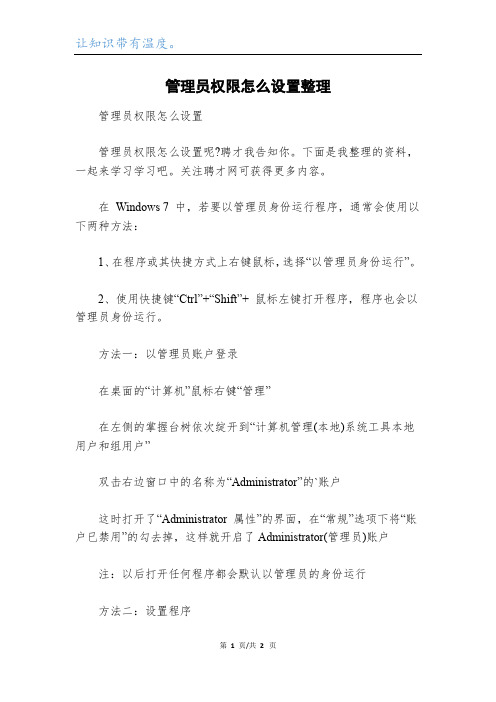
让知识带有温度。
管理员权限怎么设置整理
管理员权限怎么设置
管理员权限怎么设置呢?聘才我告知你。
下面是我整理的资料,一起来学习学习吧。
关注聘才网可获得更多内容。
在Windows 7 中,若要以管理员身份运行程序,通常会使用以下两种方法:
1、在程序或其快捷方式上右键鼠标,选择“以管理员身份运行”。
2、使用快捷键“Ctrl”+“Shift”+ 鼠标左键打开程序,程序也会以管理员身份运行。
方法一:以管理员账户登录
在桌面的“计算机”鼠标右键“管理”
在左侧的掌握台树依次绽开到“计算机管理(本地)系统工具本地用户和组用户”
双击右边窗口中的名称为“Administrator”的`账户
这时打开了“Administrator 属性”的界面,在“常规”选项下将“账户已禁用”的勾去掉,这样就开启了Administrator(管理员)账户
注:以后打开任何程序都会默认以管理员的身份运行
方法二:设置程序
第1页/共2页
千里之行,始于足下。
任凭在任意一个程序上鼠标右键“属性”
消失了该程序的属性窗口,我们将其切换到“兼容性”选项卡上在特权等级栏下勾选“以管理员身份运行此程序”,单击“确定”
方法三:设置快捷方式
在任意一个快捷方式上鼠标右键单击“属性”
切换到“快捷方式”选项卡
单击“高级”按钮
在“高级属性”对话框中,勾选以下“用管理员身份运行”的选项注:快捷方式的管理员设置也可根据其次种方法
文档内容到此结束,欢迎大家下载、修改、丰富并分享给更多有需要的人。
第2页/共2页。
xp管理员权限的获取与防范

xp管理员权限的获取与防范一:管理员权限的获取(一)、利用administratoradministrator的用户名是安装完系统后自动生成的一个管理员的帐号,具有最高管理权限。
如果这个帐号你没有设置密码,当你另外再设置一个最高权限的用户名之后,比如你的这个“123”,系统会自动屏蔽administrator用户的登陆界面。
如果忘记123的密码,此时,你可以在用户登陆界面上按调出传统登陆对话框,在用户名对话框中输入administrator,直接回车,就会加载administrator的用户信息了。
恭喜你,最高权限又回来了。
(二)、安全模式下的administrator在某些情况正常模式下的administrator用户被屏蔽,造成既使没有设置administrator用户密码也不能登陆系统,这时我们可以通过在计算机启动的过程中按F8键,然后选择安全模式,在正常模下不能登陆的ADMINISTRATOR在这里就可以登录,但前提是你没有设置密码。
(三)、使用net命令Net命令是一个DOS命令,必须在Windows nt以上系统的MS-DOS 模式下运行,所以首先要进入MS-DOS模式:选择“开始”菜单的“附件”选项的子选项“命令提示符”,或在“开始”菜单的“运行”选项(快捷键为Win+R)中输入“cmd.exe”,进入MS-DOS模式。
以下功能都基于此模式下。
如果不能登陆系统,可以在启动计算机的过程中按F8键选择带命令行的安全模式,进入MS-DOS。
1、重置管理员密码例如:net user luck 123456强制将管理员用户luck密码重置为123456,这样就拿回管理员权限了。
2、提权例如:net localgroup administrators luck /add将受限用户luck加入到administrators组,从而让luck用户获得管理员权限。
3、新建用户例如:net user luck 123456 /addnet localgroup administrators luck /add在系统里没有其它用户能用的情况下,可以用第一条命令为系统添加一个用户:luck,密码:123456第二条将luck用户加入到administrators组内,从而让luck用户获得管理员权限。
win10家庭版获取超级管理员管理权限和SysWOW64文件夹的管理员权限

win10家庭版获取超级管理员管理权限和SysWOW64⽂件夹的管理员权限win10家庭版系统---- 获取Administrator管理权限,获得SysWOW64⽂件夹的管理员权限虽然win10系统的功能⾮常强⼤,但是⽤户在使⽤过程中仍会遇到⼀些⿇烦。
⽐如,在⽤户登录界⾯只能看到⾃⼰是管理员⽽不是超级管理员(administrator);有些windows10⽤户在对SysWOW64⽂件夹下的⽂件进⾏删除、添加时,就会遇到错误提⽰“你需要来⾃SYSTEM的权限才可以对此⽂件夹进⾏更改”。
这是怎么回事呢?下⾯,就向⼤家分享具体解决⽅法。
开启被家庭版win10隐藏的Administrator账户(1)⽤当前管理员⾝份登录系统在打开的dos窗⼝中输⼊“net user administrator /active:yes”注销当前账户再次登录时就可以选择administrator账户了如果administrator账号是有密码的,清除密码的⽅法:⽤原来的管理账户登录,在实DOS模式下(步骤同(1)所述)输⼊“net user administrator 123”(不包括引号)回车,提⽰运⾏成功,如下图再次⽤administrator账户登录,密码123(2)为⽂件夹添加“右键获得管理员权限”命令按钮1.新建⼀个⽂本⽂件(*.txt),复制并粘贴下列命令⾏代码,保存⽂件。
更改⽂件扩展名为“.reg “如图Windows Registry Editor Version 5.00[HKEY_CLASSES_ROOT\*\shell\runas]@="管理员取得所有权""NoWorkingDirectory"=""[HKEY_CLASSES_ROOT\*\shell\runas\command]@="cmd.exe /c takeown /f \"%1\" &&icacls \"%1\" /grant administrators:F""IsolatedCommand"="cmd.exe /c takeown /f \"%1\" &&icacls \"%1\" /grant administrators:F"[HKEY_CLASSES_ROOT\exefile\shell\runas2]@="管理员取得所有权""NoWorkingDirectory"=""[HKEY_CLASSES_ROOT\exefile\shell\runas2\command]@="cmd.exe /c takeown /f \"%1\" &&icacls \"%1\" /grant administrators:F" "IsolatedCommand"="cmd.exe /c takeown /f \"%1\" &&icacls \"%1\" /grant administrators:F"[HKEY_CLASSES_ROOT\Directory\shell\runas]@="管理员取得所有权""NoWorkingDirectory"=""[HKEY_CLASSES_ROOT\Directory\shell\runas\command]@="cmd.exe /c takeown /f \"%1\" /r /d y &&icacls \"%1\" /grant administrators:F /t" "IsolatedCommand"="cmd.exe /c takeown /f \"%1\" /r /d y &&icacls \"%1\" /grant administrators:F /t"——》》》---->>2.双击编辑好的reg⽂件,允许导⼊注册表最后效果如下图:再进⾏⽂件的添加删除就不会提⽰⽆权限了,当然这样会导致系统的安全性下降,除⾮必要情况下,否则不要轻易改动系统⽂件夹的读写权限。
window系统管理员权限怎么设置管理员权限怎么获得
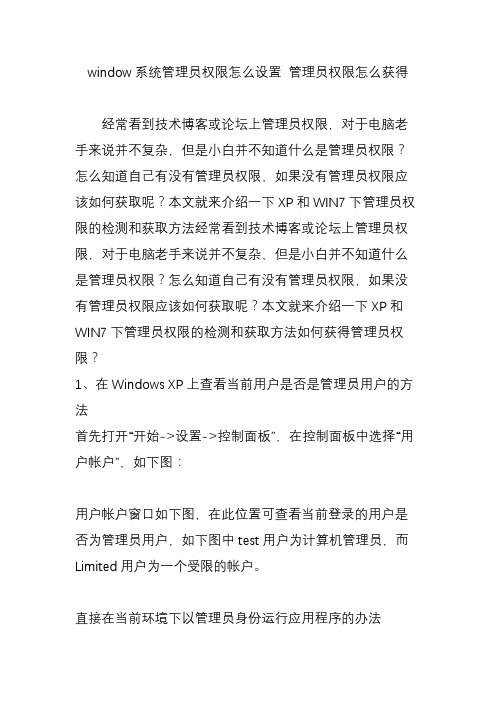
window系统管理员权限怎么设置管理员权限怎么获得经常看到技术博客或论坛上管理员权限,对于电脑老手来说并不复杂,但是小白并不知道什么是管理员权限?怎么知道自己有没有管理员权限,如果没有管理员权限应该如何获取呢?本文就来介绍一下XP和WIN7下管理员权限的检测和获取方法经常看到技术博客或论坛上管理员权限,对于电脑老手来说并不复杂,但是小白并不知道什么是管理员权限?怎么知道自己有没有管理员权限,如果没有管理员权限应该如何获取呢?本文就来介绍一下XP和WIN7下管理员权限的检测和获取方法如何获得管理员权限?1、在Windows XP上查看当前用户是否是管理员用户的方法首先打开“开始->设置->控制面板”,在控制面板中选择“用户帐户”,如下图:用户帐户窗口如下图,在此位置可查看当前登录的用户是否为管理员用户,如下图中test用户为计算机管理员,而Limited用户为一个受限的帐户。
直接在当前环境下以管理员身份运行应用程序的办法首先,右键点击需要运行的程序,弹出的菜单如下:选择“运行方式”,显示如下界面:在此输入管理员账号、密码即可。
2、在Windows 7上查看当前用户是否是管理员用户的方法首先打开“开始->控制面板”,在控制面板中选择“用户帐户”,如下图:用户帐户窗口如下图,在此位置可查看当前登录的用户是否为管理员用户。
点击管理其他帐户,可以查看所有帐户的权限,如下图中lvzhen用户为计算机管理员,而Test用户为一个标准用户,没有管理员权限。
直接在当前环境下以管理员身份运行应用程序的办法首先,右键点击需要运行的程序,弹出的菜单如下:选择“以管理员身份运行”,显示如下界面:在此输入管理员帐户、密码即可。
另外,小编还在某技术博客发现了两种Win7获取管理员权限的方法,有兴趣的朋友可阅读一下。
在Windows7下,很多软件的正常运行都是需要开启管理员权限的,而windows 7在创建的时候,管理员权限默认是没有开启的,而有的朋友会说,为什么我的管理员权限在windows7安装后就有了啊,不用自己去开启啊,那么,恭喜你,你使用的是第三方的Ghost版本,作者已经开启了管理员权限,而且很多功能都帮你开启了,你直接使用就好了,不过,个人不是很建议使用第三方的Ghost版本,有条件的话,还是自己制作吧,安全嘛!至于开启windows 7的管理员权限,还是很简单的,不用担心过于复杂。
administrators权限获取步骤
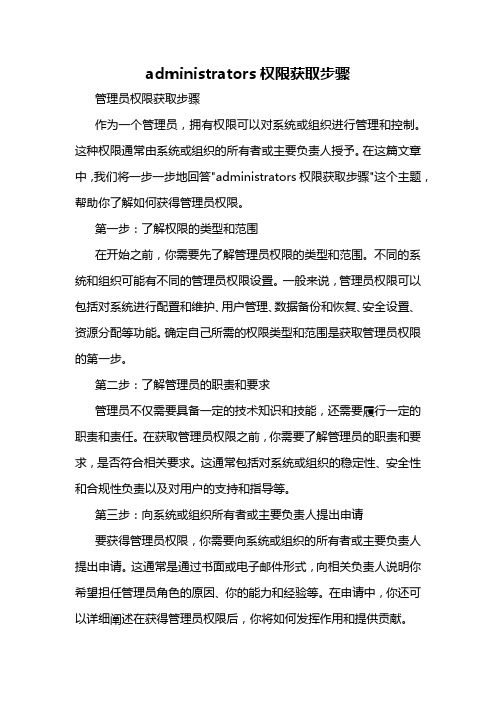
administrators权限获取步骤管理员权限获取步骤作为一个管理员,拥有权限可以对系统或组织进行管理和控制。
这种权限通常由系统或组织的所有者或主要负责人授予。
在这篇文章中,我们将一步一步地回答"administrators权限获取步骤"这个主题,帮助你了解如何获得管理员权限。
第一步:了解权限的类型和范围在开始之前,你需要先了解管理员权限的类型和范围。
不同的系统和组织可能有不同的管理员权限设置。
一般来说,管理员权限可以包括对系统进行配置和维护、用户管理、数据备份和恢复、安全设置、资源分配等功能。
确定自己所需的权限类型和范围是获取管理员权限的第一步。
第二步:了解管理员的职责和要求管理员不仅需要具备一定的技术知识和技能,还需要履行一定的职责和责任。
在获取管理员权限之前,你需要了解管理员的职责和要求,是否符合相关要求。
这通常包括对系统或组织的稳定性、安全性和合规性负责以及对用户的支持和指导等。
第三步:向系统或组织所有者或主要负责人提出申请要获得管理员权限,你需要向系统或组织的所有者或主要负责人提出申请。
这通常是通过书面或电子邮件形式,向相关负责人说明你希望担任管理员角色的原因、你的能力和经验等。
在申请中,你还可以详细阐述在获得管理员权限后,你将如何发挥作用和提供贡献。
第四步:接受审查和评估一旦你提交了管理员权限的申请,系统或组织的所有者或主要负责人往往会对你的申请进行审查和评估。
审查和评估的内容可能包括对你的能力和经验的验证、参考人员的建议、面试等。
这个过程旨在确保你有能力和符合要求担任管理员角色。
第五步:接受培训和准备在成功通过审查和评估后,你将需要接受管理员培训和准备工作。
培训内容通常包括对系统或组织的操作和管理流程的详细介绍、常见问题和故障的处理方式、安全和合规性要求等。
通过培训,你可以更好地了解你将要管理的系统或组织,为履行管理员职责做好准备。
第六步:正式获取管理员权限在完成培训和准备后,你将正式获得管理员权限。
Win10系统获得最高管理员权限方法
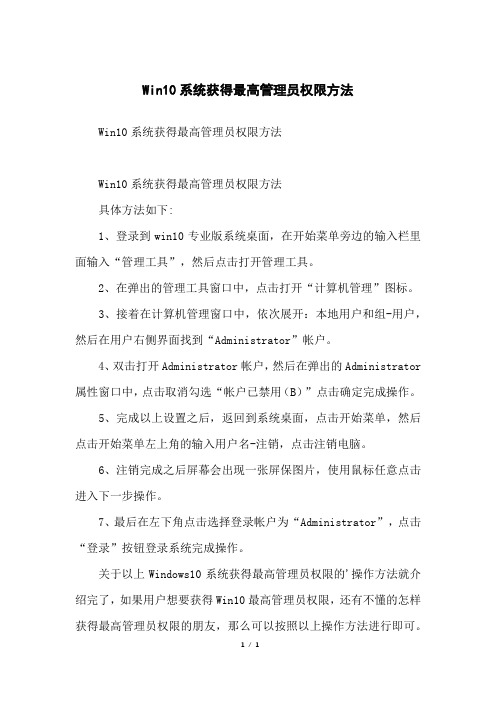
Win10系统获得最高管理员权限方法
Win10系统获得最高管理员权限方法
Win10系统获得最高管理员权限方法
具体方法如下:
1、登录到win10专业版系统桌面,在开始菜单旁边的输入栏里面输入“管理工具”,然后点击打开管理工具。
2、在弹出的管理工具窗口中,点击打开“计算机管理”图标。
3、接着在计算机管理窗口中,依次展开:本地用户和组-用户,然后在用户右侧界面找到“Administrator”帐户。
4、双击打开Administrator帐户,然后在弹出的Administrator 属性窗口中,点击取消勾选“帐户已禁用(B)”点击确定完成操作。
5、完成以上设置之后,返回到系统桌面,点击开始菜单,然后点击开始菜单左上角的输入用户名-注销,点击注销电脑。
6、注销完成之后屏幕会出现一张屏保图片,使用鼠标任意点击进入下一步操作。
7、最后在左下角点击选择登录帐户为“Administrator”,点击“登录”按钮登录系统完成操作。
关于以上Windows10系统获得最高管理员权限的'操作方法就介绍完了,如果用户想要获得Win10最高管理员权限,还有不懂的怎样获得最高管理员权限的朋友,那么可以按照以上操作方法进行即可。
1/ 1。
win10获得管理员权限的方法步骤

win10获得管理员权限的方法步骤
win10在安装某些软件或者运行某些程序时,往往需要运行管理员权限,要获取管理员权限,也叫做获得administrator权限,那么如何获取电脑运行的管理员权限呢?下面是学习小编给大家整理的有关介绍下面是学习小编给大家整理的有关介绍,希望对大家有帮助!,希望对大家有帮助!
win10获得管理员权限的方法
在右下方任务栏的“搜索web和windows”输入框中输入“gpedit.msc”,电脑会自行搜索,搜索完毕之后鼠标点击打开。
打开本地组策略管理器。
依次点击打开“计算机配置”选项,然后再找到“Windows设置”这个选项,再从“Windows设置”找到并打开“安全设置”选项,接着打开“本地策略”最后找到打开“安全选项”即可。
找到“账户:管理员状态”,可以看见状态为“已禁用”,我们需要的是将它开启
鼠标右键单击“账户:管理员状态”,在弹出的快捷菜单中选择“属性”。
在“账户:管理员状态”属性中,将以启用选中即可
如果想修改管理员账户的名字,找到“账户,重命名系统管理员账户”,右键单击,选择属性
系统默认系统管理员的名字为administrator,你可以根据自己的喜好修改,如果不想修改名字,这一步操作可以忽略。
看了“win10如何获得管理员权限”的人又看了
1.win10系统怎么取得完美管理员权限
2.win10系统怎么取得最高管理员权限
3.win10系统下怎么获取管理员administrator权限
4.win10账户如何获得最高权限
5.win10如何以管理员权限运行程序。
电脑如何获得administrator权限

电脑如何获得administrator权限.txt18拥有诚实,就舍弃了虚伪;拥有诚实,就舍弃了无聊;拥有踏实,就舍弃了浮躁,不论是有意的丢弃,还是意外的失去,只要曾经真实拥有,在一些时候,大度舍弃也是一种境界。
电脑如何获得administrator权限?秘诀1:大家知道,WindowsXP的密码存放在系统所在的Winnt\System32\Config下SAM文件中,SAM文件即账号密码数据库文件。
当我们登录系统的时候,系统会自动地和Config中的SAM自动校对,如发现此次密码和用户名全与SAM文件中的加密数据符合时,你就会顺利登录;如果错误则无法登录。
既然如此,我们的第一个方法就产生了:删除SAM文件来恢复密码。
如果你不用管本来系统卡包含的任意账号,而且有两个操作系统的话,可以使用另外一个能访问NTFS的操作系统启动电脑,或者虽然没有安装两个系统,但可以使用其他工具来访问NTFS。
然后删除C:\WINNT\system32\config目录下的SAM文件,重新启动。
这时,管理员Administrator账号就没有密码了。
当然,取下硬盘换到其他机器上来删除SAM文件也算个好办法。
小提示:WindowsNT/2000/XP中对用户账户的安全管理使用了安全账号管理器(Security AccountManager,SAM)的机制,安全账号管理器对账号的管理是通过安全标识进行的,安全标识在账号创建时就同时创建,一旦账号被删除,安全标识也同时被删除。
安全标识是惟一的,即使是相同的用户名,在每次创建时获得的安全标识都是完全不同的。
因此,一旦某个账号被删除,它的安全标识就不再存在了,即使用相同的用户名重建账号,也会被赋予不同的安全标识,不会保留原未的权限。
安全账号管理器的具体表现就是%SystemRoot%\system32\config\sam文件。
SAM文件是WindowsNT/2000/XP的用户账户数据库,所有用户的登录名及口令等相关信息部会保存在这个文件中。
XP如何获得管理员权限

XP如何获得管理员权限
XP获得管理员权限的方法有哪些,那么XP如何获得管理员权限的呢?下面是店铺收集整理的XP如何获得管理员权限,希望对大家有帮助~~
XP获得管理员权限的方法
方法/步骤
如果能进当前的操作系统,这样操作:开始→运行
运行→输入:control userpasswords2 点击确定(或按回车键)打开程序。
如果当前的账户不是Administrator管理员级别,可以点击添加,将当前的账户涵盖进入具备管理员权限的组中即可。
然后在添加新用户界面输入当前账户的用户名→下一步
如需输入密码,在此也设置,再次输入相同的密码,如不需要密码可不填,直接点击下一步。
这里才是这个设置的重点,默认是标准账户,如果是其他人使用此电脑,可以设置受限账户,点击最底下就是和Administrator同样级别的最高权限账户。
最后点击完成即可。
设置好之后(先取消就不能添加新账户),点击取消要使用本机,用户必须输入用户名和密码前的对勾→应用。
只要电脑不是公用的,尽量不要自己为难自己,在网络求助中可以看到,很多用户都会被自己设置的密码所困扰。
还有一点需要注意:Windows XP 操作系统中默认Administrator为权限高的管理员账户,殊不知这个账户也是可以在正常操作系统中被删除、修改密码的。
而只有在安全模式中对Administrator账户进行密码设置,那才是最安全的。
